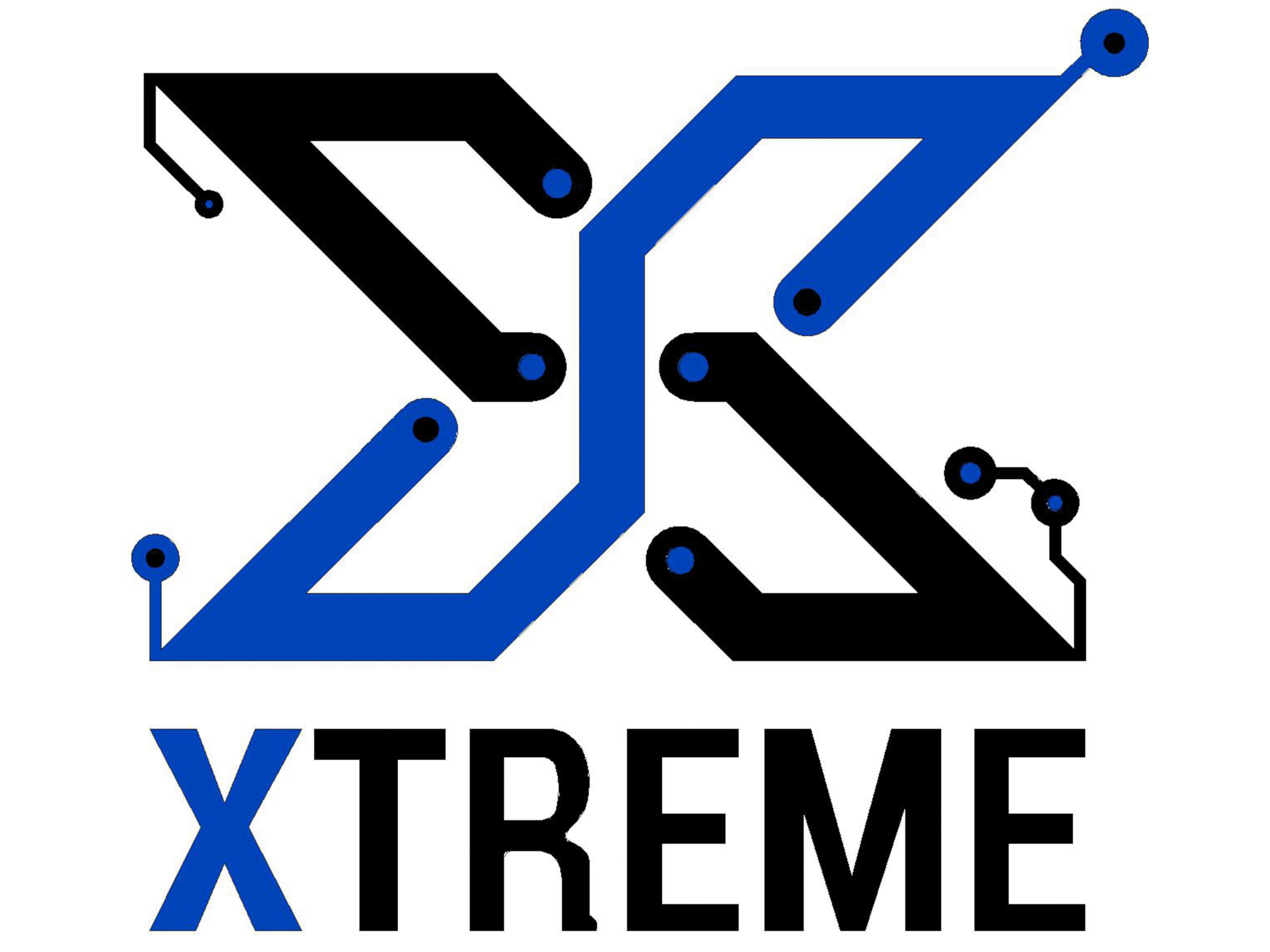من الحاجات المهمة لأي مستخدم Windows 10 هو إنه يعرف يخلي جهازه يشتغل بشكل أسرع.
اليوم ، نحن نعيش في عالم سريع بشكل لا يصدق. لا أحد لديه الوقت للتوقف وإنتظار أجهزة اللابتوب البطيئة.
والشئ المهم إننا بنشعر بإحباط شديد لما يكون عندنا موعد تسليم سواء للشغل أو للدراسة وجهاز اللابتوب مش مساعدك.
يمكن أن يساهم الكمبيوتر البطيء في زيادة مستويات التوتر لدينا

تابع معانا النصائح القادمة وهتلاقي حل لمشكلتك
هقولك مجموعة من الخطوات والنصائح السهلة اللي هتخلي اللابتوب بتاعك أسرع
1. منع البرامج غير الضرورية من التحميل في كل مرة عند بدء التشغيل

إذا كنت تتساءل عن كيفية تسريع نظام التشغيل Windows 10 ، فمن المحتمل أن يكون تعطيل البرامج عند بدء التشغيل التي لا تحتاج إلى تشغيلها في كل مرة أحد الأشياء الأولى التي يجب أن تتحقق منها.
بعد إستخدام اللابتوب لفترة طويلة بتلاقي إنك حملت برامج كتير ومش بتستخدمها في كل مرة تشغل فيها اللابتوب عشان كدة تعطيل البرامج دي من إنها تشتغل في كل مرة تعمل فيها start up للويندوز أكيد هيفرق معاك.
من خلال تعطيل هذه البرامج من التحميل باستخدام مدير المهام Task manager ، يمكنك بالتأكيد تحسين سرعة اللابتوب.
2. خفض عدد المؤثرات البصرية

لو عايز تاخد أفضل أداء من اللابتوب بتاعك، فلازم تضحي ببعض الجرافيك و التأثيرات المرئية التي تبطئ نظام التشغيل Windows 10 والتي ربما لن يلاحظها معظم الناس.
سيؤدي خفض التأثيرات المرئية إلى إزالة بعض أعباء المعالجة من جهازك. بمجرد تقليل التأثيرات المرئية ، ستلاحظ على الفور أن Windows سيصبح أكثر استجابة.
3. تحقق من مساحة القرص الصلب

لما المساحة الفارغة في الهارديسك تقل عن 10% من المساحة الكلية أكيد أداء جهازك هيبقي سئ.
لن يكون هناك مساحة أخرى للعمل بشكل صحيح ولإنشاء ملفات مؤقتة أخرى.
إذا كانت سرعة نظام التشغيل بطيئة ، فسيكون تشغيل البرامج بطيئًا وسيزداد وقت بدء تشغيل Windows بشكل كبير.
هناك برنامج مجاني مفيد للغاية يوضح لك بيانياً ما يستخدم معظم المساحة. إسمه WinDirStat ، يمكنك تنزيله هنا .
ابدأ بأكبر العناصر التي تشغل مساحة وشق طريقك إلى أسفل. إنها أسهل طريقة لتحرير مساحة بسرعة وبدقة.
4. إلغاء تثبيت البرامج غير المستخدمة

من خلال إلغاء تثبيت البرامج غير الضرورية ، لن تقوم فقط بتحرير مساحة على الهارديسك ولكن إذا تم تشغيل أي من هذه البرامج عند بدء التشغيل ، فلن تكون موجودة عند بدء التشغيل بمجرد إلغاء تثبيتها.
سيؤدي ذلك إلى تقليل الضغط على الرامات وستتطلب معالجة أقل من البروسيسور. و دي معلومة أكيدة 100% ومجربة.
5. تأكد من تحديد خيارات الطاقة Power options الصحيحة لديك

يمكن لإعدادات الطاقة أن تحافظ على تشغيل البروسيسور على النحو الأمثل وجاهزة للعمل في أي وقت.
يمكنك البدء بضبط إدارة الطاقة بجهاز اللابتوب إلى أفضل أداء Best performance وستلاحظ الفرق بنفسك.
6. إذا كنت لا تستخدم تطبيقًا في الوقت الحالي ، فقم بإغلاقه

أحد الأسباب الأكثر شيوعًا التي قد تؤدي إلى بطئ جهاز اللابتوب هو تشغيل العديد من البرامج غير الضرورية.
هذه هي التطبيقات التي لا تستخدمها في الوقت الحالي ، ولكنها مع ذلك تعمل على جهاز اللابتوب. تستخدم هذه التطبيقات الرامات والبروسيسور ويمكن أن تبطئ اللابتوب بشكل ملحوظ.
للتعامل مع هذه المشكلة ، انظر إلى جميع البرامج التي فتحتها في شريط المهام وأغلق تلك التي لا تستخدمها حاليًا.
7. تحقق من سلامة نظام التشغيل الخاص بك

في بعض الأحيان ، تتلف ملفات نظام التشغيل مما يتسبب في إبطاء اللابتوب إلى مستوى مزعج. إذا كان هناك العديد من الملفات التالفة ، فقد يؤدي إلى تعطل نظامك.
للتأكد من أن هذا لا يحدث لك ، قم بإصلاح أي ملفات تالفة على جهاز اللابتوب قبل أن تتاح لها فرصة التسبب في أي ضرر. طريقة سهلة للقيام بذلك هي استخدام الأداة المساعدة لمدقق ملفات النظام System File Checker.
8. افحص جهازك بحثًا عن البرامج الضارة الخبيثة

هناك سبب آخر قد يكون سببًا في أن يستغرق الكمبيوتر وقتًا غير طبيعي في التحميل وهو نشاط ضار بواسطة البرامج الضارة.
كانت الفيروسات وما شابه موجودة منذ سنوات. وهكذا ، استجابةً لذلك ، تمتلك Microsoft الآن برنامج مكافحة فيروسات في نظام Windows الخاص بها بشكل افتراضي يسمى Windows Defender.
من المعتاد التحقق من وجود أي برامج ضارة ، فإن استخدام هذه الأداة أو أي أداة مكافحة فيروسات أخرى تفضلها أمر ضروري للحفاظ على نظام Windows 10 الخاص بك في أفضل حالاته.
إذا كنت تشعر أنك قد تكون مصابًا بفيرس لا يستطيع Windows Defender معالجتها ، فجرب البرامج المجانية التالية:
- Avast Antivirus
- BitDefender
إنها خيار جيد من شأنه أن يحل معظم الإصابات. قم بتنزيل وتثبيت وتشغيل عمليات الفحص الكاملة لكليهما.
إحدى العلامات التي تشير إلى احتمال إصابة جهازك بالفيروسات هي فتح Task manager وإلقاء نظرة على استخدام البروسيسور. إذا كان دائمًا عند 100٪ من بدء التشغيل الجديد (حتى بعد دقائق) ، فقد تكون مصابًا بفيروسات.
9. تأكد من تحديث Windows

ستؤدي محاولة العمل على جهاز الكمبيوتر الخاص بك أثناء محاولة حدوث تراكم لتحديثات Windows في الخلفية ، إلى انخفاض في الأداء.
ركز على إنجاز جميع تحديثات Windows أولاً قبل البدء في العمل على جهاز الكمبيوتر الخاص بك.
أيضًا ، سيؤدي العمل على نظام محدث بالكامل إلى تقليل فرصة استخدام أي جوانب غير محسنة من Windows.
يمكن للتحديثات أيضًا معالجة بعض أخطاء البرامج ، والتي يمكن أن تساعد أيضًا في تقليل بطئ اللابتوب.
10. أعد ضبط جهاز الكمبيوتر الذي يعمل بنظام Windows 10

عندما جربت جميع الحيل المذكورة أعلاه ولكن جهاز الكمبيوتر الخاص بك يرفض الإسراع ، حاول إعادة تعيين Windows 10 .
سيؤدي اتباع هذه الخطوة إلى التخلص من جميع عمليات التلاعب التي تم إجراؤها على نظام التشغيل الخاص بك – إما بواسطتك أو بواسطة التطبيقات المختلفة التي استخدمتها على جهاز اللابتوب. لذلك ، يتم أيضًا محو كل الأشياء التي حدثت بشكل خاطئ في وقت واحد.
إنها فرصة للبدء من جديد في قائمة نظيفة وحل أي مشكلات في نظام التشغيل Windows 10 بضربة واحدة. قبل المضي قدمًا في ذلك ، قم بعمل نسخة احتياطية من كل شيء أولاً.
11. حافظ على نظافة اللابتوب من الداخل

إنسداد فتحات التهوية بسبب الأتربة بيمنع سريان الهواء وبيمنع خروج الحرارة وده بيأثر جداً على أداء اللابتوب.
نحن ننصح بزيارتنا أو زيارة أقرب مركز صيانة لابتوب لتنظيف اللابتوب من الداخل مرة واحدة كل 3 أو 4 شهور.